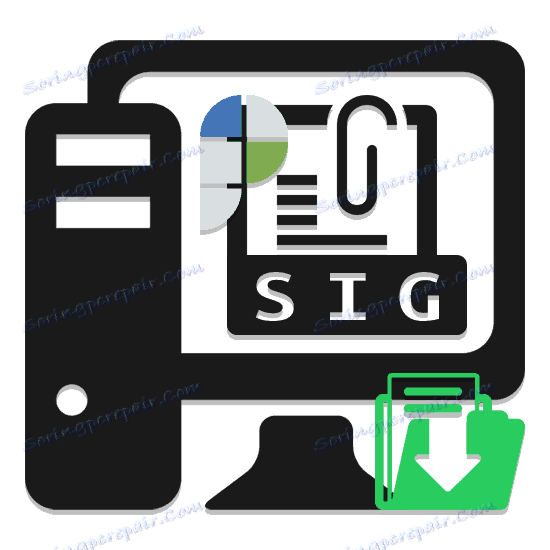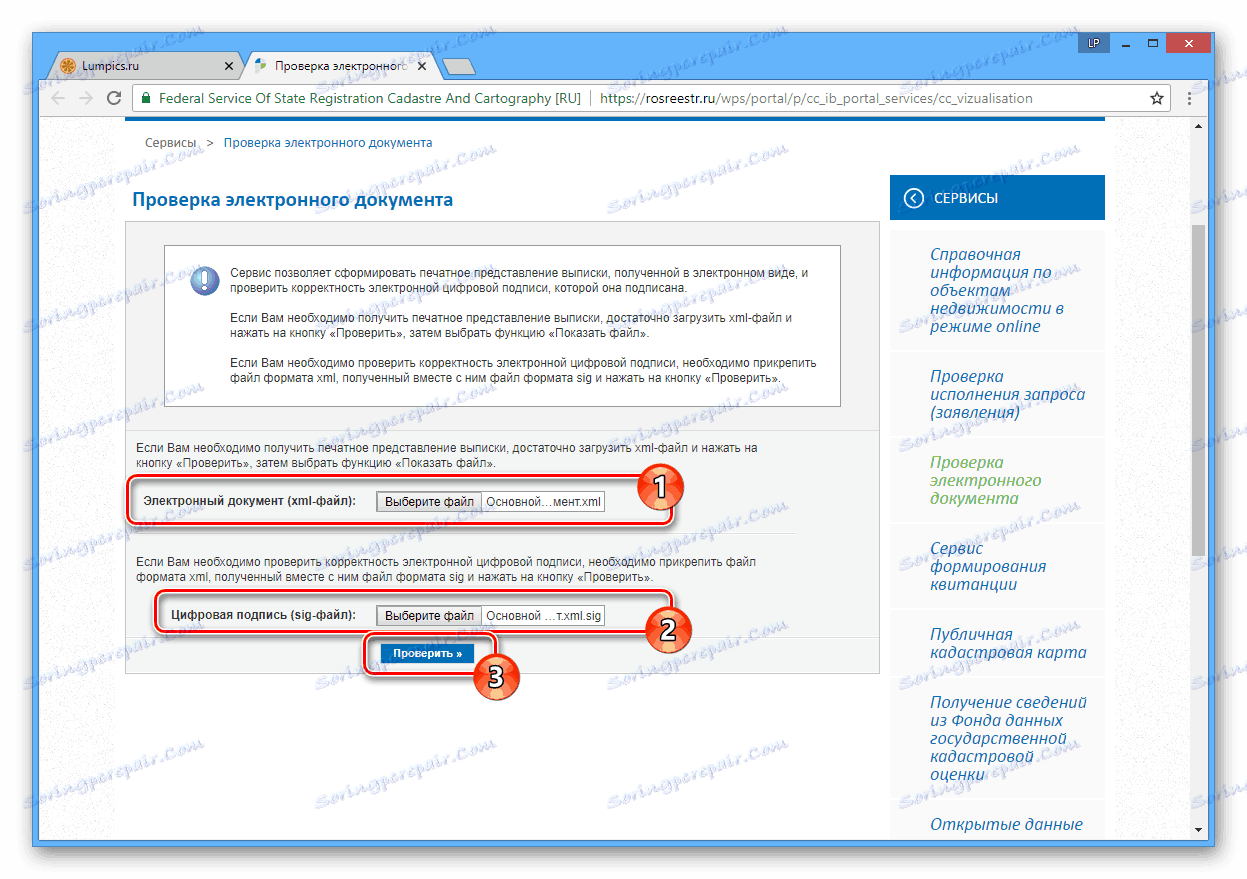Отворите СИГ датотеке Росреестра на рачунару
СИГ Росреестра датотеке садрже информације које потврђују аутентичност главног документа добијеног на један или други начин. Таква документа могу се отворити на више начина, о којима ћемо касније размотрити.
Садржај
Отварање СИГ фајлова Росреестра
Већ смо прегледали процес отварања стандардних СИГ датотека у једном од чланака на нашој веб страници. Следећа упутства ће се бавити искључиво методама отварања датотека Росреестр.
Погледајте и: Отварање СИГ фајлова
Метод 1: Нотепад
Најједноставнији, мада недовољно ефикасан начин, јесте кориштење стандардног Виндовс Нотепад-а. Такође можете да користите и друге уређиваче текста.
- На тастатури притисните комбинацију тастера "Вин + Р" , прилепите захтев који смо послали у текстуално поље и кликните на дугме ОК .
notepad - Помоћу горње контролне табле идите на одељак "Датотека" и изаберите "Отвори . "
- Пређите на локацију датотеке СИГ Росреестр, изаберите је и кликните на дугме "Отвори" . Да бисте датотеке видљиве, у линији "Име датотеке" промените вредност "Текстуалних докумената" на "Све датотеке" .
- Сада ће документ бити отворен, али у већини случајева информације су у нечитљивој форми.
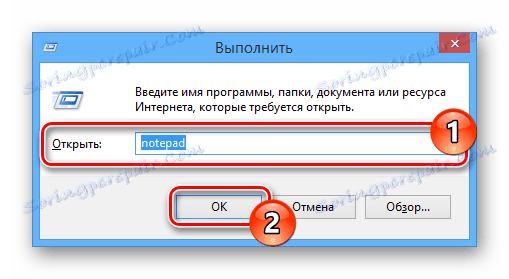
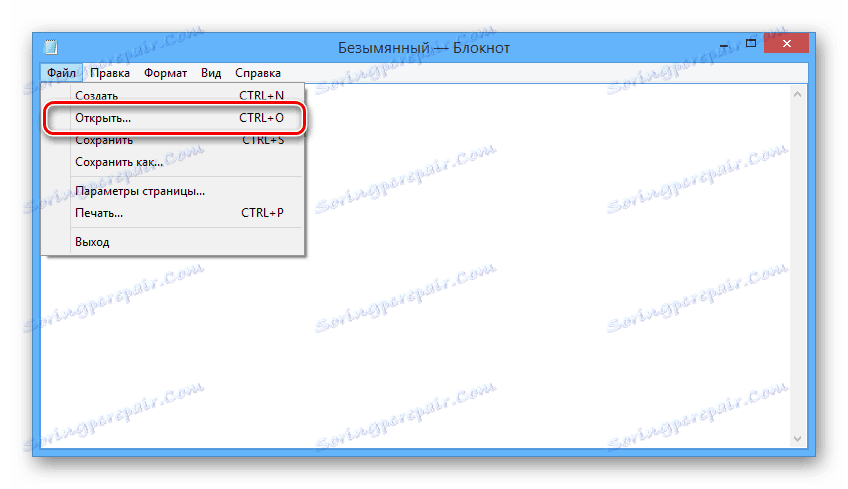
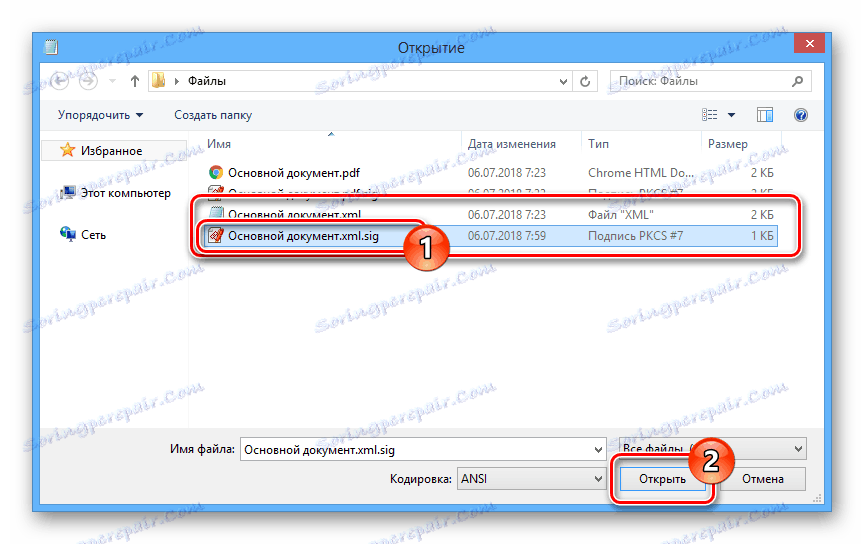
Овај метод омогућава не само отварање датотека већ и уређивање садржаја. Међутим, након што овај документ не буде препознат посебним програмима.
Метод 2: Онлине услуга
Можете проучити садржај Росреестр СИГ-документа помоћу специјалног онлине сервиса. Да бисте користили услугу, не треба вам само СИГ датотека, већ и документ са КСМЛ екстензијом.
- Отворите сервисну страницу на линку коју нудимо.
- У редоследу "Електронски документ" наведите датотеку са КСМЛ екстензијом на рачунару.
- Поновите исте кораке у блоковима "Дигитал Сигнатуре" , бирањем документа у облику СИГ-а.
- Помоћу дугмета "Провери" покрените дијагностички алат.
![Прелазак на преглед датотеке са дигиталним потписом регистра]()
Након успешног завршетка чекања, добићете обавештење.
- Сада кликните на везу "Прикажи у људском читљивом формату" у "Електронском документу" блок.
- Можете да одштампате или сачувате информације из табеле која се отвара на ваш рачунар. Није могуће променити приказане податке.
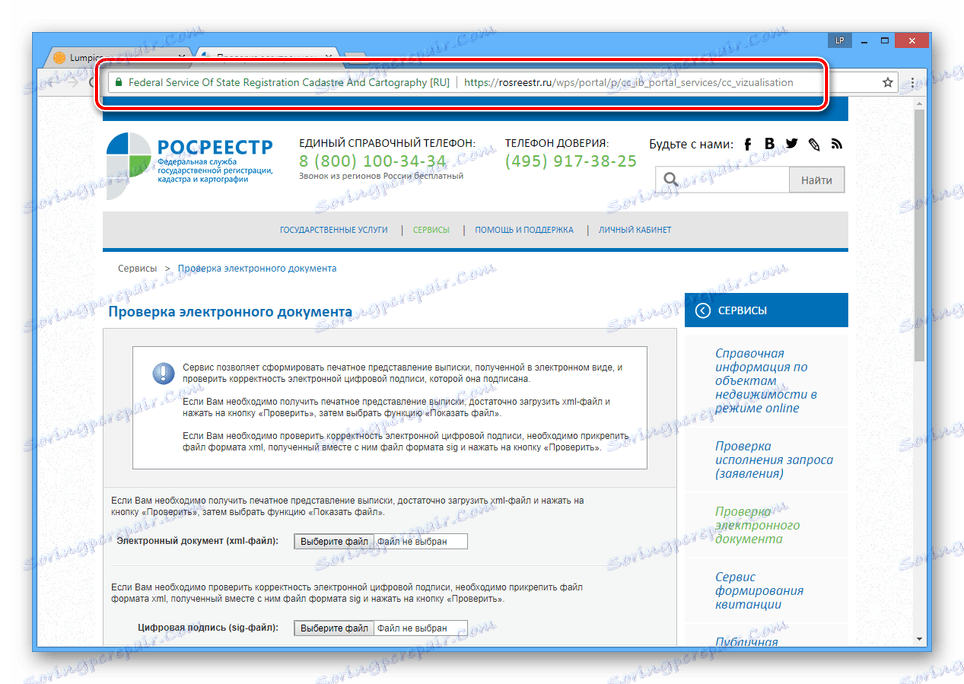
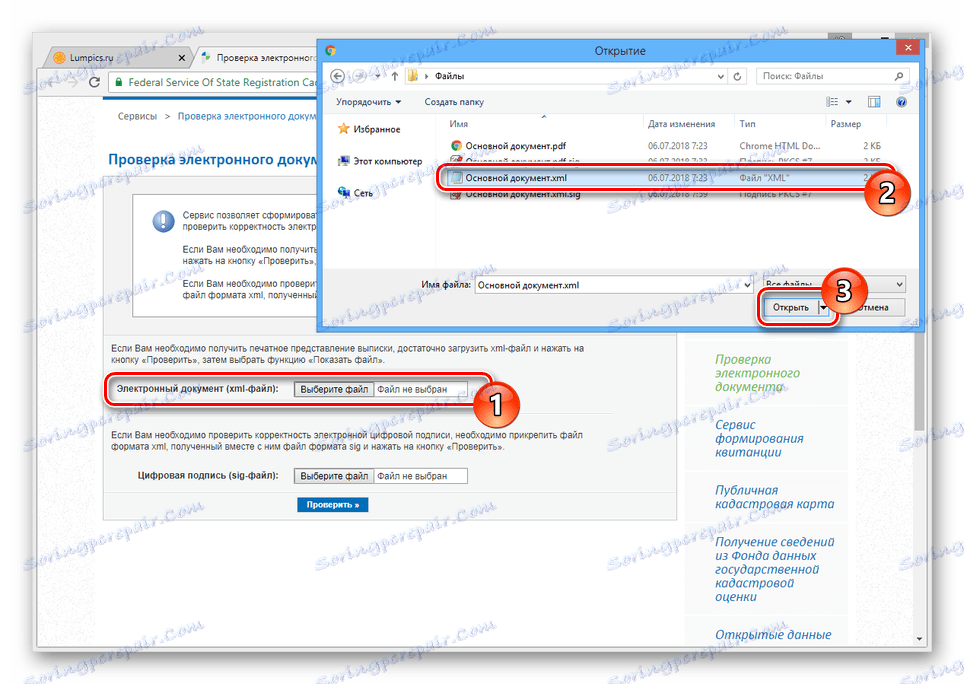
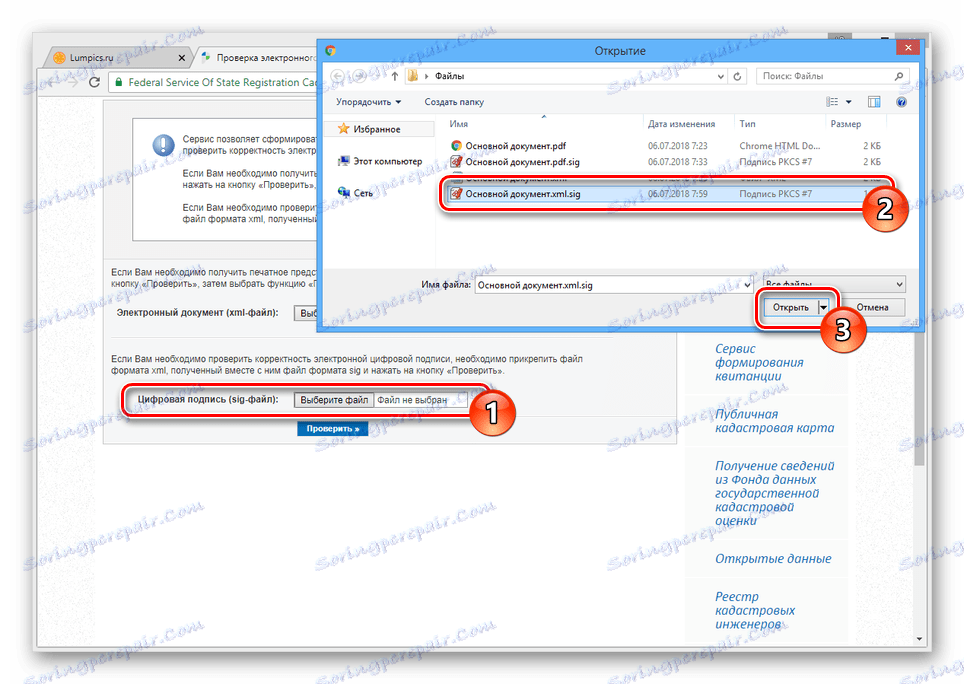
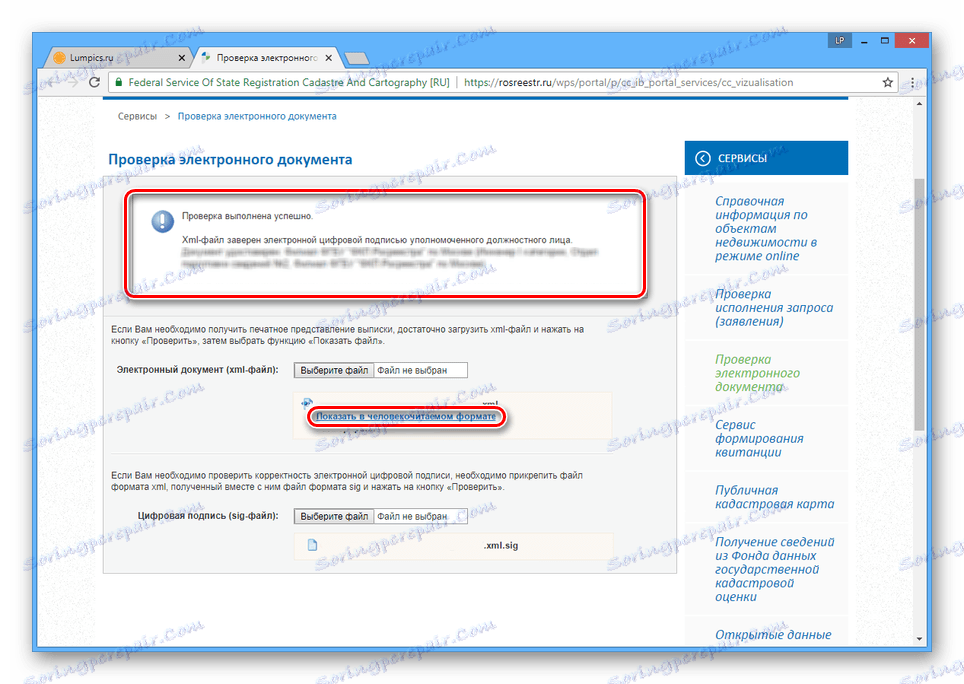
Ако имате било каквих потешкоћа приликом рада на овој онлине сервису, контактирајте техничку подршку ресурса за помоћ.
Метод 3: КриптоАРМ
Овај софтвер је основно средство за отварање и креирање СИГ фајлова. У исто време да бисте прегледали досијее Росреестра, на службеном веб сајту морате купити посебну лиценцу у продавници. Уопштено говорећи, процес коришћења програма је скоро идентичан за све СИГ датотеке.
Идите на службену веб локацију ЦриптоАРМ
Припрема
- На страници за преузимање софтвера ЦриптоАРМ пронађите блок "Дистрибуције" и одаберите најповољнију опцију за вас. Најновија актуелна верзија вам омогућава да бесплатно користите све функционалности програма у трајању од 14 дана.
- Отворите преузету датотеку и довршите инсталацију. Ако нисте упознати са овим програмом, најбоље је да га инсталирамо аутоматски.
- Проверите инсталацију тако што ћете покренути програм. Уколико је то неопходно, треба га поставити и пре него што се касније ради.
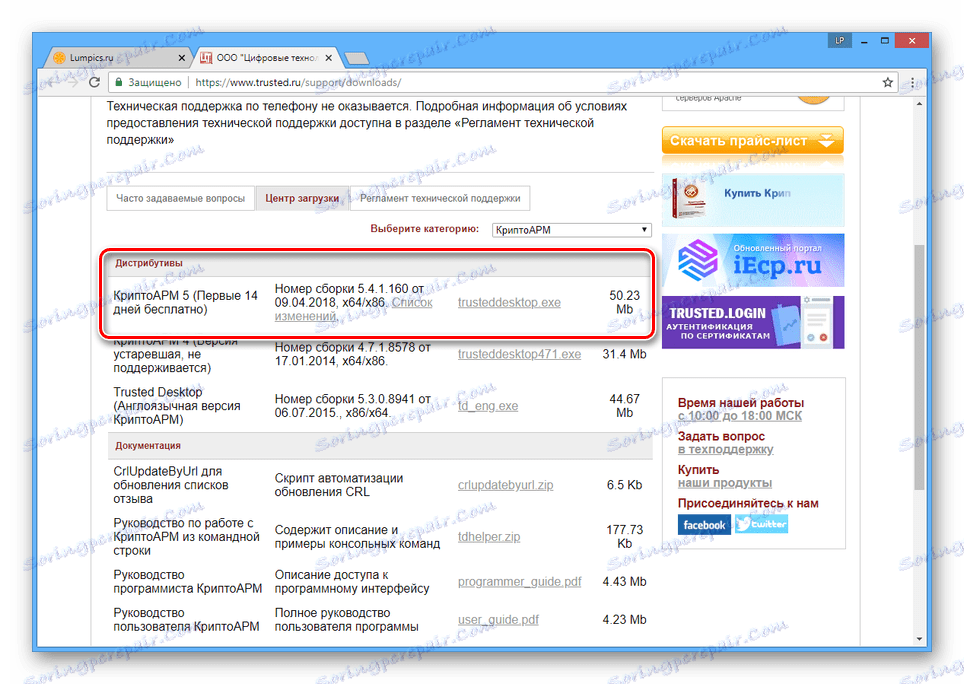

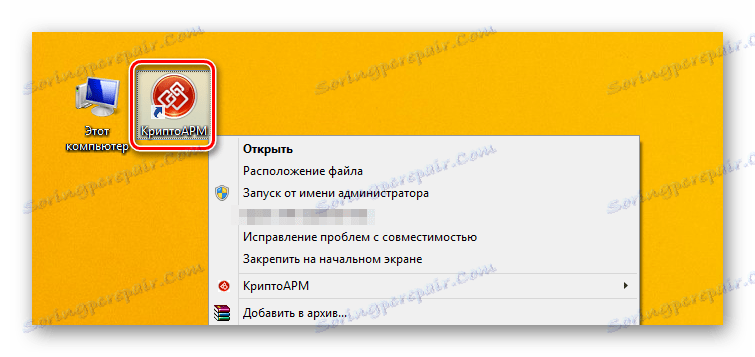
Дисцовери
- На рачунару идите у фолдер са СИГ датотеком која вам је потребна.
- Отворите га двоструким кликом на леви тастер миша или у контекст менију.
- Нема потребе за промјеном ништа током обраде.
- Да бисте побољшали сигурност, можете одредити директоријум у којем ће се привремено поставити датотеке електронског потписа.
- Ако сте све урадили исправно, отвориће се прозор "Манаге Сигнед Дата" .
- У блоку "Сигнатуре Трее" двапут кликните на линију која вам је потребна да бисте отворили прозор са комплетнијим информацијама.
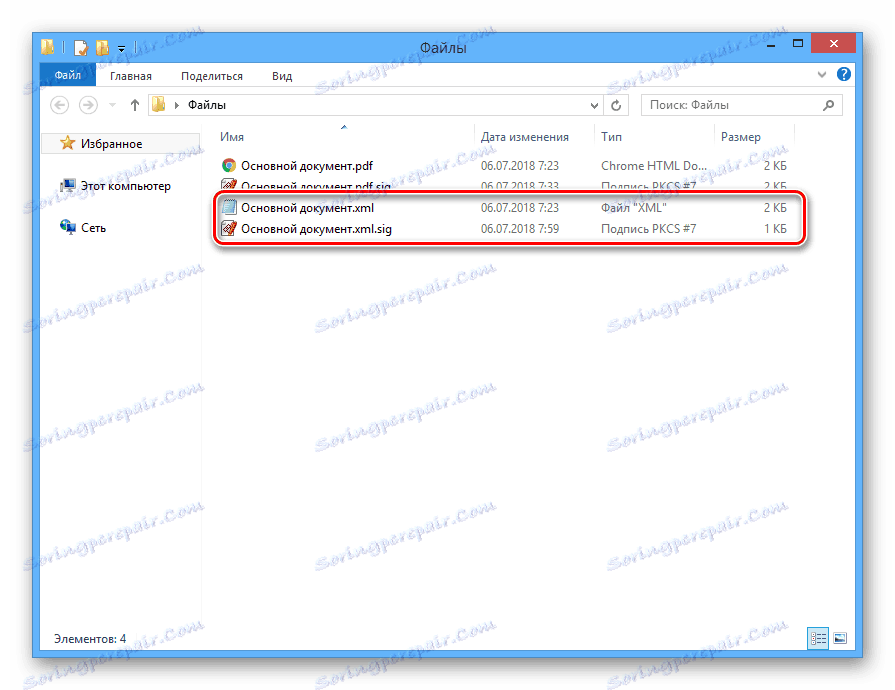
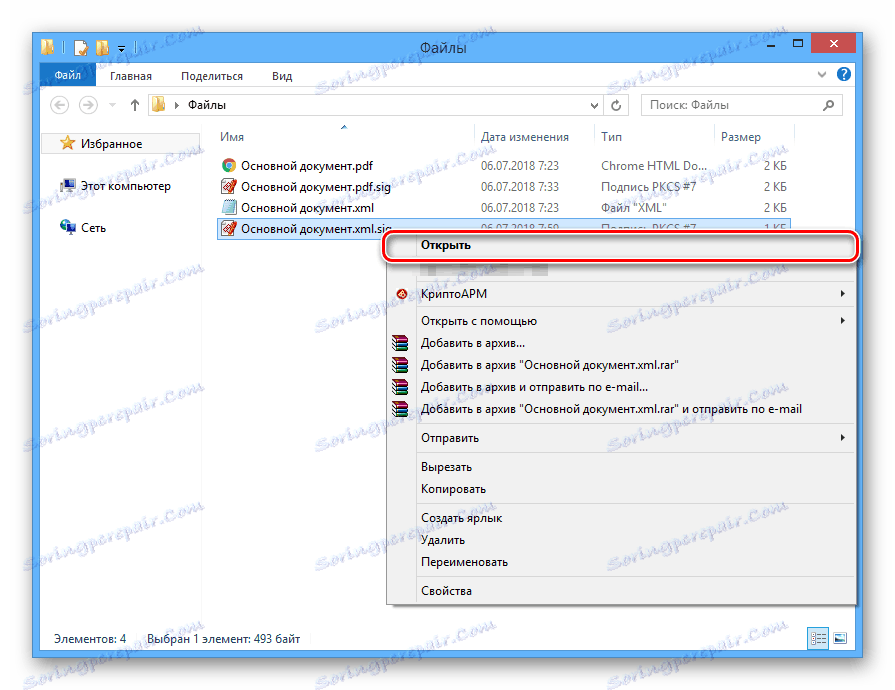
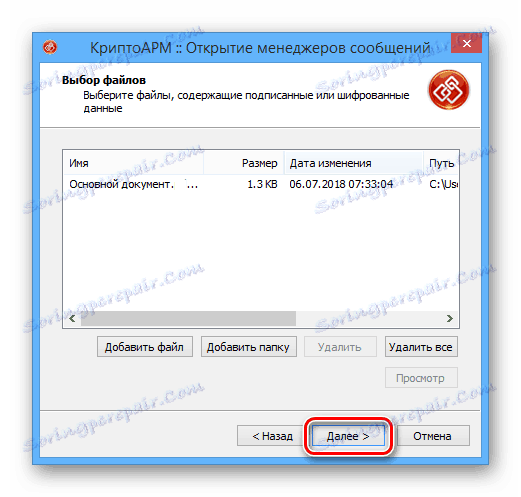

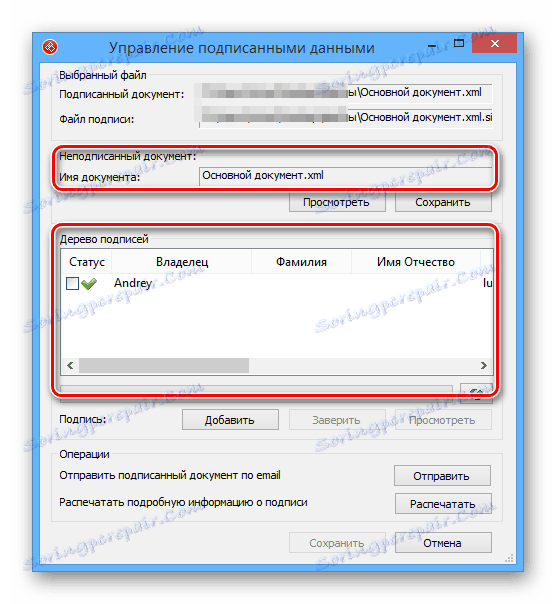
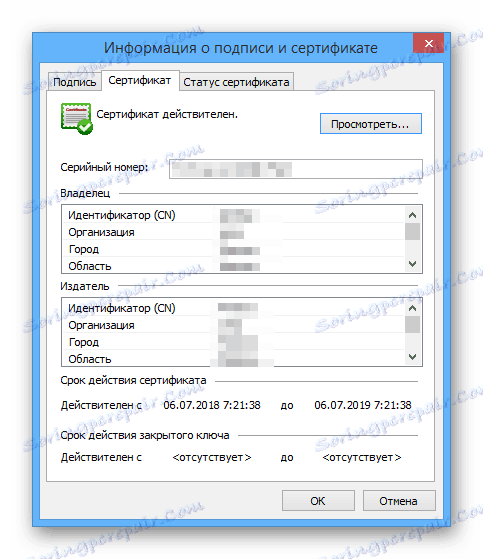
Када користите овај софтвер, можете погледати само датотеке.
Закључак
Од алата за отварање датотека СИГ Росреестр који се разматрају током чланка, најприхватљивији је софтвер ЦриптоАРМ. Друге методе су погодне само у случају потребе, на примјер, у одсуству лиценце. За разјашњење, можете нас контактирати у коментарима.